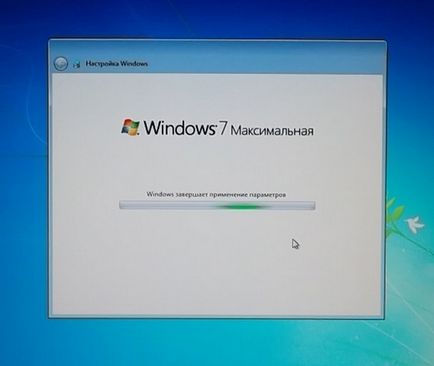Az operációs rendszer telepítése
Kérjük, lépjen kapcsolatba velem, kattintson a menü linkre a „Kapcsolat”, és küldj egy e-mailt, a válasz jön, azonnal!
Válassza ki a szolgáltatásokat kell olvasni egy részletes leírást, akkor lehet, hogy éppen a szolgáltatásokat fognak e, vagy egyéb problémák.
A honlapon találsz hasznos információkat élettapasztalatok
Főoldal \ Ne kapcsolja be a számítógépet \ telepítése az operációs rendszer
Ha a számítógép nem jelenik felirattal LOAMDMGRIS COMPRESSED a CTRL-ALT-del újraindítását. Mit jelent ez?
Ha a számítógép nem jelenik felirattal LOAMDMGRIS COMPRESSED a CTRL-ALT-del újraindítását. Mit jelent ez? Meg tudod oldani ezt? Tudom visszaállítani a fájlokat? A választ ezekre a kérdésekre ebben a cikkben.
Ha be van kapcsolva, akkor ez megjelenik a felirat LOAMDMGRIS COMPRESSED a CTRL-ALT-del újraindítását. Nem lehet betölteni az operációs rendszert, és arra kérik, hogy nyomja meg egyszerre a ctrl + alt törölni, majd indítsa újra a számítógépet. Helyezze be a lemezt a Windows verziótól 7-10, amelyben hasonlóak. Megmutatom példáját 7-es verzió. Abban az időben, ha van egy felirat bármelyik gomb megnyomásával indítható fr CD vagy DVD .... Be kell, hogy tartsuk lenyomva az Alt + F8 billentyűk, amelyek a hajtás elkezdtem olvasni a lemezről telepíteni OS. Ha azonban az ilyen eljárás nem működik még mindig megjelenik az újraindítás után nyomja meg bármelyik gombot a csomagtartó fr CD vagy DVD .... Vagy még LOAMDMGRIS COMPRESSED a CTRL-ALT-del, hogy indítsa újra, akkor meg kell, hogy menjen be a BIOS-t. Amikor megjelenik a logót az anyavállalat poaty vagy számítógépes lent levs kell egy feliratot, vagy nyomja meg, hogy törölje a F2, de lehet más vzoda kulcsokat BIOS függően az alaplap cég. Alapvetően a felső F1-F12 típusától, BIOS más lesz BIOS programot (információ BIOS foglalkozni a cikk nem teljesen bekapcsolta a számítógépet).
Mentünk, és mi lesz a következő ablak (ismét, hogy ha a BIOS lehet kifelé nagyon eltér a képernyőn, de az elv ugyanaz)

Tovább megy menü boot (boot folyamat)
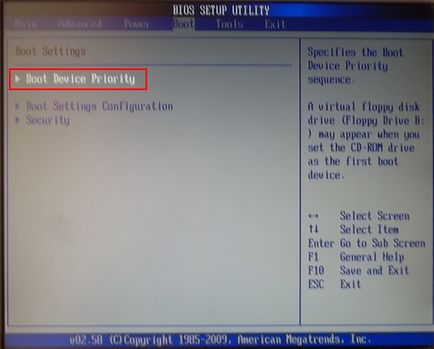
További Boot Device Priority (Root indítással prioritás információt hordozó / devaysa)
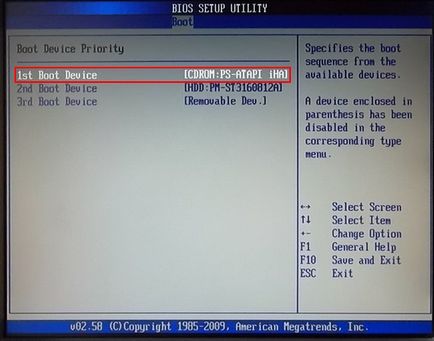
És kiválasztja a különböző CD-ROM DVD-meghajtó, akkor nyomja meg az F10 billentyűt. boot a CD-meghajtó prioritás maradt, és most amúgy is megjelenik nyomja meg bármelyik gombot a csomagtartó fr CD vagy DVD ... a megbízhatóság kattintással tartsa lenyomva az Alt + F8 majd kap egy ablak vagy egy ablak, egy választott bit mélység 32 vagy 64 attól függően, hogy teljes OS. Ha van egy egymagos processzor, ajánlom a 32 bites rendszer, de ha a CPU-t több mint két magot, biztonságosan telepíteni 64 bites rendszer.
Ez csap kiválasztás 4 másodpercig, de nem olyan szörnyű, ha nincs ideje a jövőben, hogy több különböző versenyeken, csak ha 32 bit választjuk lesznek telepítve Csökkentett módban.
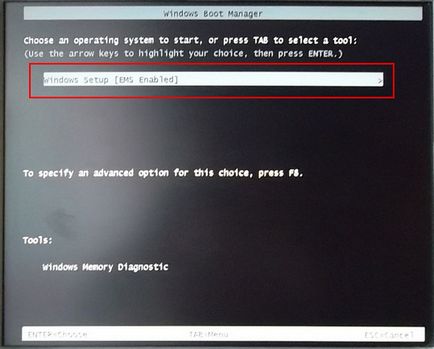
Következő megy valami, mint a fájl előkészítése
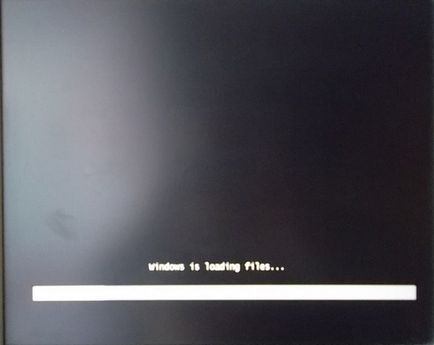
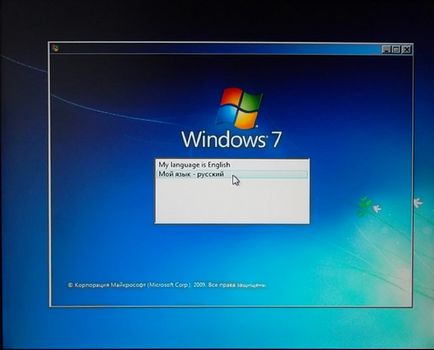
Ebben az ablakban, és válassza ki a kívánt nyelvet, és kattintson az alábbi gombra. Ezen a kezdeti beállítások befejeződtek.
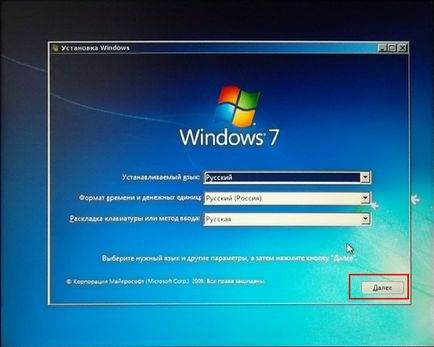
A legfontosabb lépés, itt el kell dönteni, hogy melyik operációs rendszert választja ki ustanavki Windows 7 a számítógépen, 32 bites vagy 64 bites. közelről a képernyőképet a tétel: architektúra „építészet - ami azt jelenti, a 32-bites verziója a rendszer - kezeli akár 3,5 GB RAM-mal. x64- architektúra egy 64 bites rendszer - kezeli több mint 3,5 gigabájt RAM-mal. Továbbá, ha a lemez tartalmaz különböző változatai, az ablak lesz a megjelenés.

Itt ki kell választania a Windows 7 telepítés típusát, válassza ki a teljes telepítés
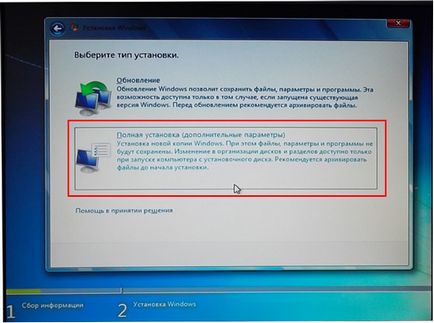
Ebben az ablakban, akkor ki kell választania a partíciót telepíteni a Windows 7, ha a merevlemezt, hogy nem törött két fő részből áll, amint az a képen, a szakasz lesz az egyik, és az ő választott. Ezután nyomja meg a pontot tárcsafélen
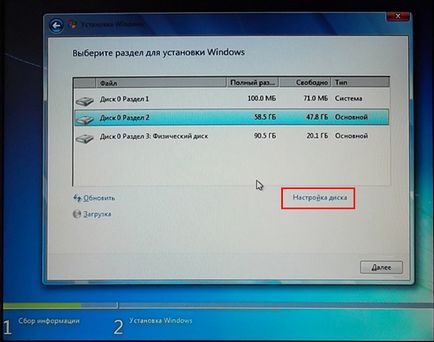
Ebben az ablakban akkor hajt beállításait, ahol lehet létrehozni egy partíciót a lemez (ha van egy szakasz nem osztott merevlemez két), akkor ossza fel a lemezt, ha válasszuk a Format, minden adat törlődik a szakasz is van, törölni lehetőség rész, és csatlakozik a íróasztalok vissza, azaz ötvözzük a hajtás együtt. Lehet telepíteni a partíción az operációs rendszer, és ő egyszerűen ki lehet cserélni a telepítés, de egy kis valószínűségű nehéz lehet a rendszer nem működik stabilan. Ezért új partíciókat és telepítünk. vagy formátum, akkor telepítsd a tiszta részét.
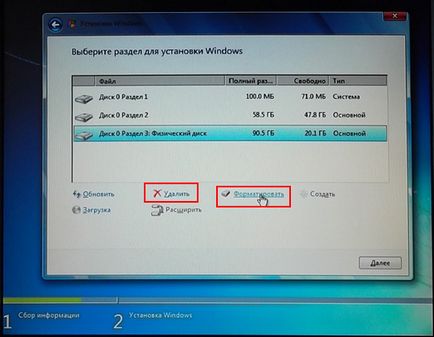
Ebben az ablakban kattintás után az elem az elem eltávolításához hoznak létre, és nyomja rá
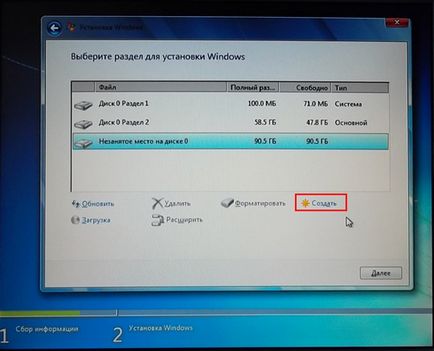
Miután rákattint egy elemre, hogy állítsa be a méretet és alkalmazza tovább

Látni fogja, egy üdvözlő képernyő, a telepítés ablakok. Itt csak azt kell kivárni, hogy telepíteni az összes komponens a Windows 7
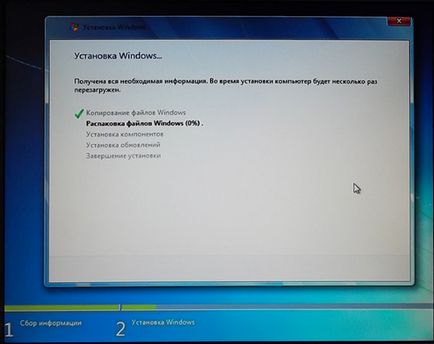
Miután az összes fájl fogják csomagolni, és állítsa be az összes komponens lesz szüksége, hogy válasszon egy nevet a fióknak, kattintson, és válassza lehetőleg angol
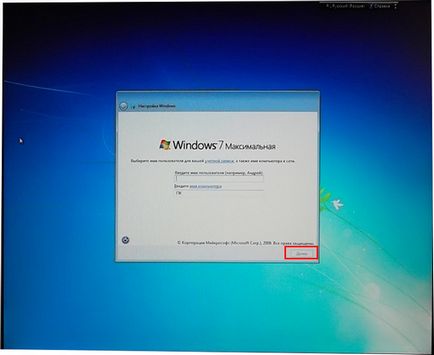
Ebben az ablakban, akkor meg kell adnia a jelszót a fiók, akkor nem kell beírni semmit, egyszerűen kattintson az alábbi
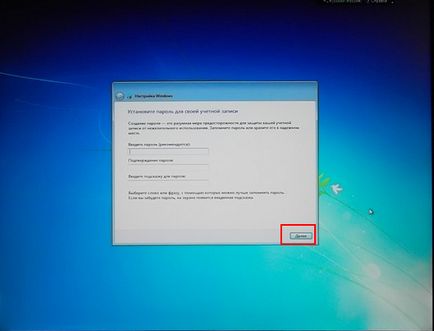
Beikszeljük aktiválása windose amikor csatlakozik az internetre, stb
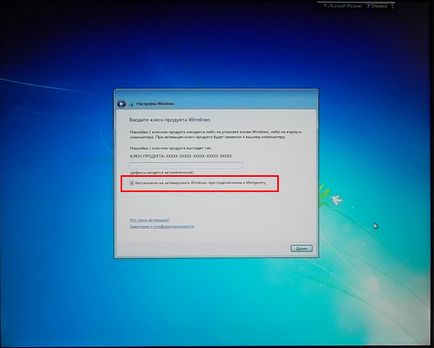
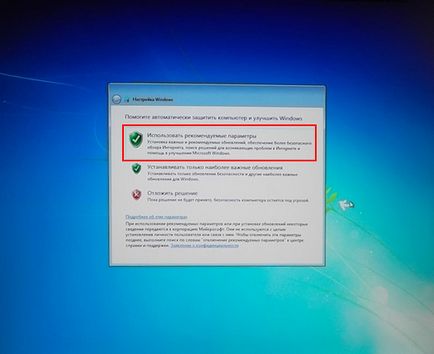
Ez egyszerű, tedd időt és prések stb
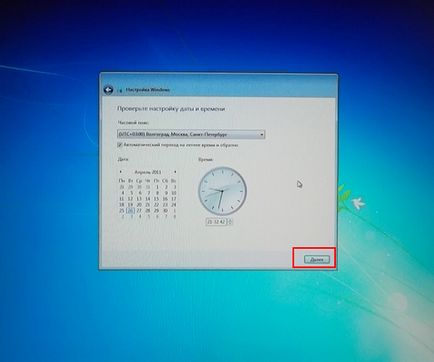
Ebben az ablakban válassza ki a helyet helyzetét a számítógép, mindent részletesen, úgy, hogy nem lesz nehéz, hogy a választás.
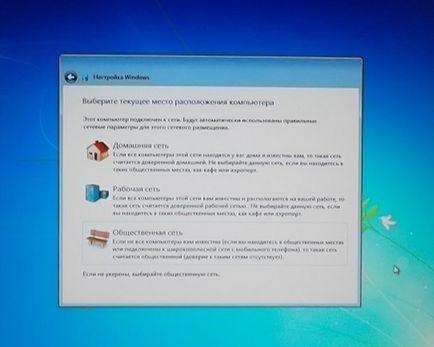
Nos, ez minden, mi telepíteni a Windows 7 számítógépen véget, ugyanabban a sorrendben vannak a Windows 7 telepítése USB flash meghajtó (flash drive). Remélem, hogy az utasítások a Windows 7 telepítése érthető és hasznos. minden jó szerencsét.